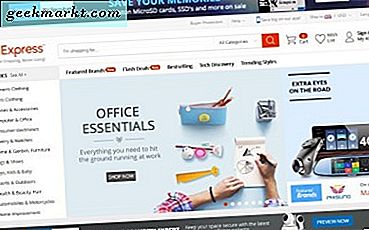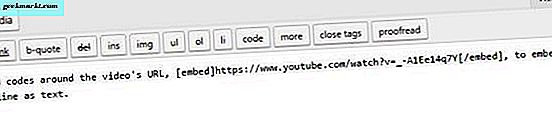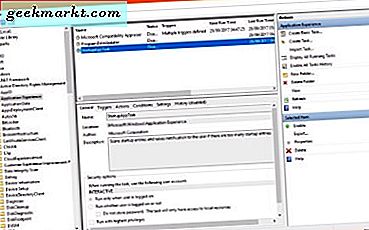
Saatnya untuk pertanyaan pembaca lain lagi. Kali ini pertanyaan layanan Windows, 'Apa compattelrunner.exe dan seharusnya berjalan pada PC Windows saya?'
Pembaca baru saja mengupgrade komputer lama ke Windows 10 dan melihat proses berjalan di Layanan dan sepertinya menggunakan waktu CPU sangat sedikit tetapi cukup banyak ruang disk. Jadi ada apa dengan itu?
Judulnya adalah bahwa layanan compattelrunner.exe memberikan umpan balik kepada Microsoft tentang cara kerja Windows 10. Itu bukan virus, malware, atau yang buruk. Anda juga bisa melakukannya tanpa harus Anda inginkan.

Windows Compatibility Telemetry
Layanan compattelrunner.exe adalah bagian dari Windows Compatibility Telemetry. Ia bekerja di samping Layanan Pelacakan Diagnostik untuk memberikan umpan balik Microsoft dan data pengguna anonim untuk membantu meningkatkan Windows 10. Ini adalah salah satu aspek yang lebih kontroversial dari Windows 10 dan menyebabkan kehebohan ketika umpan balik itu ditemukan.
Semua data yang dilaporkan kembali dianonimkan dan memang membantu Microsoft meningkatkan Windows. Masalahnya adalah, kita tidak tahu lagi untuk apa data itu digunakan. Di satu sisi, semakin banyak informasi yang dimiliki Microsoft, semakin baik Windows 10. Di sisi lain, ini tidak ada hubungannya dengan Microsoft bagaimana kami menggunakan komputer kami dan apa yang kami lakukan di dalamnya. Ini tergantung pada preferensi pribadi Anda apakah Anda mengizinkan umpan balik ini atau tidak.
Nonaktifkan compattelrunner.exe
Anda dapat dengan mudah menonaktifkan compattelrunner.exe untuk mencegah Windows melaporkan kembali.
- Ketik atau tempel 'taskscheduler' ke dalam kotak Cortana / Search Windows dan pilih Task Scheduler.
- Pilih Microsoft, Windows, Pengalaman Aplikasi di panel kiri.
- Pilih setiap entri di panel tengah, klik kanan dan pilih Nonaktifkan.
- Nyalakan ulang komputer Anda.
Ini akan menghentikan Windows Compatibility Telemetry di jalurnya dan menghentikannya melaporkan kembali ke Microsoft.

Periksa opsi umpan balik Anda
Telemetri adalah bagian dari alasan asli Microsoft menawarkan Windows 10 secara gratis. Sebagai imbalan untuk OS gratis, kami semua menyediakan data tentang bagaimana kami menggunakan Windows, perangkat keras apa yang kami gunakan, apa yang kami gunakan dan banyak hal lainnya. Itu mulai sebagai sulit untuk memilih keluar tetapi setelah banyak protes, Microsoft membuatnya lebih mudah untuk memilih keluar dari loop umpan balik.
Untuk memeriksa apakah umpan balik diaktifkan, lakukan ini:
- Klik kanan tombol Start Windows dan pilih Pengaturan.
- Pilih Privasi dan Masukan & diagnostik.
- Pastikan umpan balik disetel ke Dasar. Tidak ada pilihan untuk mematikannya sepenuhnya dari sini.
Jika Anda ingin mematikannya sepenuhnya, Anda perlu tweak registry.
- Ketik atau sisipkan 'regedit' ke dalam kotak Cortana / Search Windows dan pilih Peninjau Suntingan Registri.
- Arahkan ke HKEY_LOCAL_MACHINE \ SOFTWARE \ Policies \ Microsoft \ Windows \ DataCollection.
- Pilih AllowTelemetry di panel kanan.
- Klik kanan dan ubah nilainya menjadi 0.
Jika Anda tidak melihat AllowTelemetry, buatlah sebagai Nilai DWORD (32-bit) dan berikan nilai nol itu. Ini akan mematikan umpan balik telemetri sebanyak mungkin dan meningkatkan privasi Anda di Windows 10.
Matikan keylogger Windows 10
Meskipun saya memiliki perhatian Anda, mengapa tidak mematikan keylogger yang dibangun ke dalam Windows untuk lebih banyak privasi? Hal ini seolah-olah ada untuk membantu meningkatkan Cortana tetapi mencatat pengetikan Anda untuk membantu mempelajari lebih lanjut tentang bagaimana Anda menggunakan Cortana dan / atau Windows. Saya tidak memiliki apa pun untuk disembunyikan, tetapi saya mengetik untuk mencari nafkah dan tidak ingin Microsoft mengetahui semua yang saya lakukan.
Keuntungannya adalah hal ini serius meningkatkan privasi. Kelemahannya adalah berhenti bekerja Cortana. Jika Anda menggunakan Cortana, Anda tidak akan mau melakukan ini.
- Klik kanan tombol Start Windows dan pilih Pengaturan.
- Pilih Privasi dan Ucapan, tinta & ketikan.
- Pilih Matikan layanan kecepatan dan masukkan saran. Dalam versi Windows 10 yang lebih lama, ini mengatakan 'Berhenti berkenalan dengan saya'.
Ini mematikan keylogger tetapi juga menghentikan Cortana juga. Gunakan atau tidak sesuai keinginan Anda.
Bukan hanya Windows 10 yang melacak dan melaporkan pada Anda, semua jejaring sosial melakukannya, Google Chrome melakukannya, Facebook melakukannya, banyak program premium melakukannya dan banyak game juga akan melakukannya. Data adalah mata uang dan sebagian besar aplikasi dan program akan melacak Anda hingga taraf tertentu. Sebagian besar data dianonimkan dan benar-benar tidak berbahaya sementara beberapa lebih dapat diidentifikasi dan bahkan sedikit menyeramkan.
Jika Anda bahkan memiliki sedikit gambaran berapa banyak Facebook melacak semua yang Anda lakukan, saya pikir Anda akan segera menghapus akun Anda. Beberapa pelacakan data diperlukan sementara beberapa tidak dapat dihindari. Seringkali hanya biaya menggunakan platform seperti Facebook sementara kadang-kadang lebih jahat. Setidaknya sekarang Anda dapat menggunakan Windows 10 sedikit lebih pribadi bahkan jika hal-hal lain dalam hidup Anda dilacak!